WordPress es un CMS (Sistema de gestión de contenido) popular, de código abierto y gratuito. Se utiliza con frecuencia en todo el mundo para crear y administrar sitios web. El tablero de WordPress y sus componentes hacen que WordPress se destaque entre otras plataformas. Administra cada una de las páginas del sitio web, comentarios, publicaciones y contenido de una manera más adecuada.
Durante el diseño del sitio web, los usuarios pueden ver el ' Discusión ' sección. Esta opción se usa principalmente para atraer al visitante al habilitar los comentarios de WordPress.
Esta publicación demostrará:
¿Qué son los comentarios en WordPress?
Los comentarios de WordPress son uno de los componentes principales de los sitios web de WordPress que permiten al visitante dejar comentarios o comentarios relacionados con publicaciones o páginas. La sección de comentarios debe administrarse por separado ya que muchos usuarios dejan spam o contenido inapropiado. Por lo tanto, estos comentarios generalmente los administran los administradores o moderadores. La sección de comentarios también se puede desactivar para dejar de recibir comentarios vulgares e inapropiados. Estos comentarios pueden dañar gravemente la seguridad del sitio web.
Sin embargo, sin duda, estas secciones de comentarios son una razón importante detrás de la participación de los visitantes y la popularidad del sitio web. Esta sección de comentarios también puede ser útil cuando los propietarios de sitios web desean hablar con la audiencia.
¿Cómo habilitar/deshabilitar los comentarios de WordPress?
En WordPress los usuarios pueden habilitar o deshabilitar los comentarios a través de diferentes métodos que se enumeran a continuación:
- Método 1: habilitar/deshabilitar los comentarios de WordPress desde la configuración de discusión.
- Método 2: habilitar/deshabilitar los comentarios de WordPress de las páginas de WordPress.
- Método 3: habilitar/deshabilitar los comentarios de WordPress de las publicaciones de WordPress.
Método 1: habilitar/deshabilitar los comentarios de WordPress desde la configuración de discusión
Para habilitar o deshabilitar los comentarios de WordPress para un sitio web, los usuarios pueden utilizar el ' Discusión ” configuración del tablero.
Paso 1: navegue a la configuración de discusión
Primero, navegue a “ Discusión ” ajustes desde el tablero “ Ajustes ” menú:
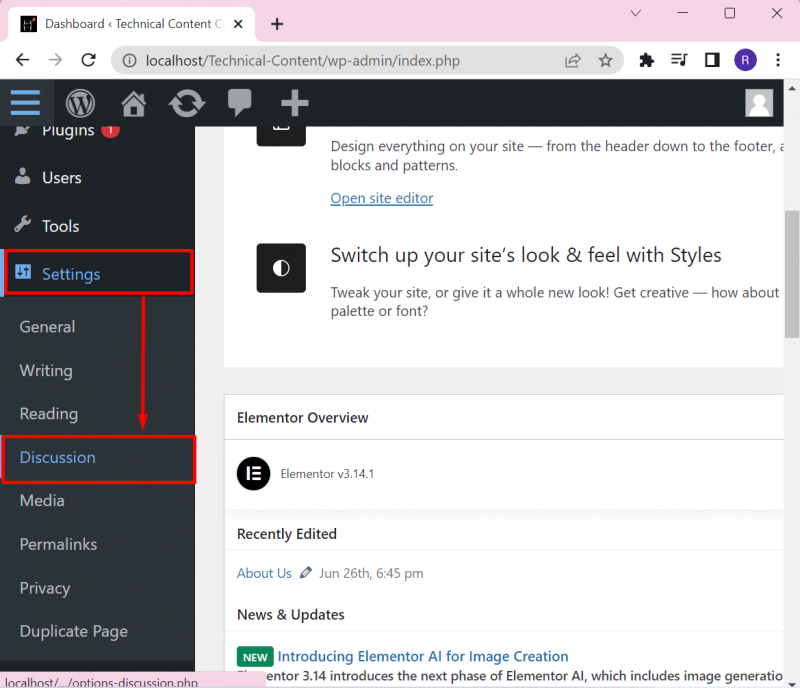
Paso 2: habilitar o deshabilitar los comentarios
A continuación, marque o desmarque el resaltado a continuación “ Permitir que las personas envíen un comentario en una nueva publicación ” opción para deshabilitar o habilitar los comentarios en nuevas publicaciones:
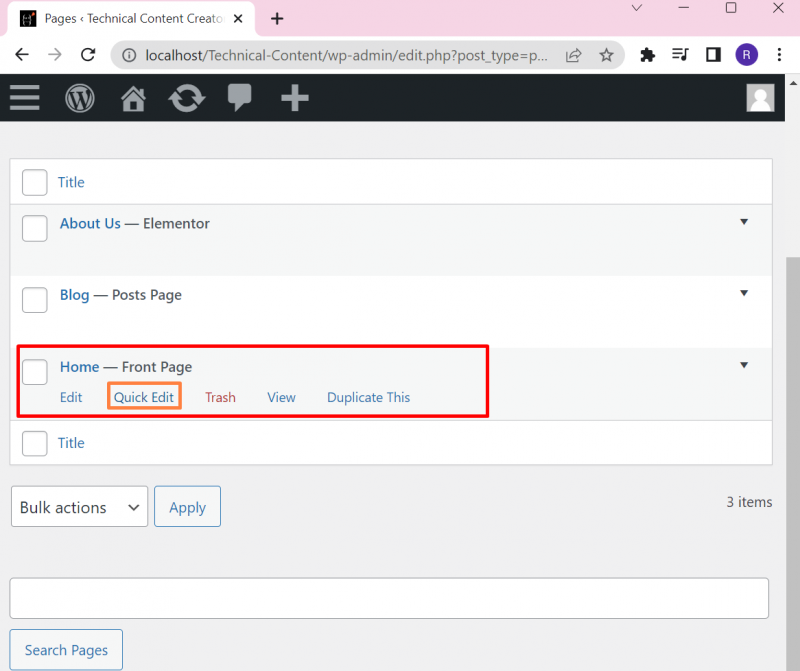
Los usuarios también pueden bloquear la recepción de correos electrónicos cuando un visitante comenta una publicación al desmarcar la opción resaltada a continuación:
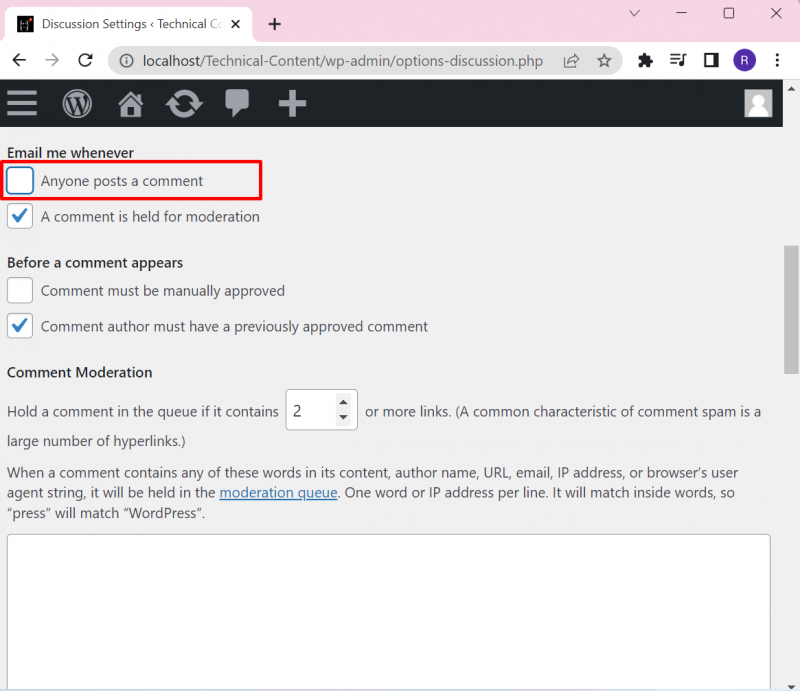
Después de eso, presione el botón ' Guardar cambios botón ” para implementar los cambios:
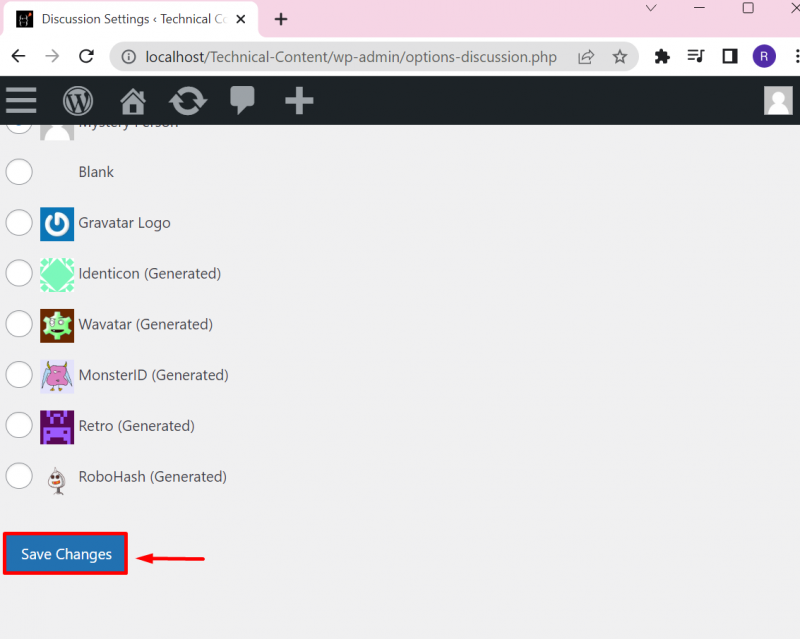
Método 2: habilitar/deshabilitar los comentarios de WordPress de las páginas de WordPress
Los usuarios pueden habilitar o deshabilitar el comentario de WordPress desde una página o publicación específica. Para deshabilitar o habilitar el comentario desde una página específica de WordPress, siga el paso proporcionado.
Paso 1: navega al menú de páginas
Primero, visite el “ Paginas ” menú desde el tablero. Después de eso, elija el ' Todas las páginas ” opción de la lista mostrada:
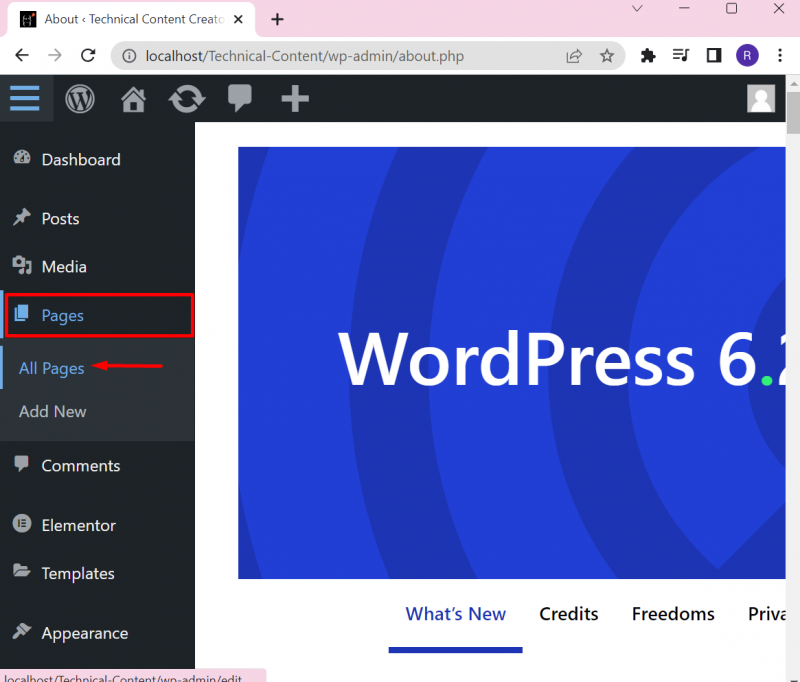
Paso 2: Edición rápida de la página
A continuación, desplace el cursor sobre la página desde la que desea habilitar/deshabilitar el comentario y haga clic en ' Edición rapida ” opción para editar rápidamente la página:
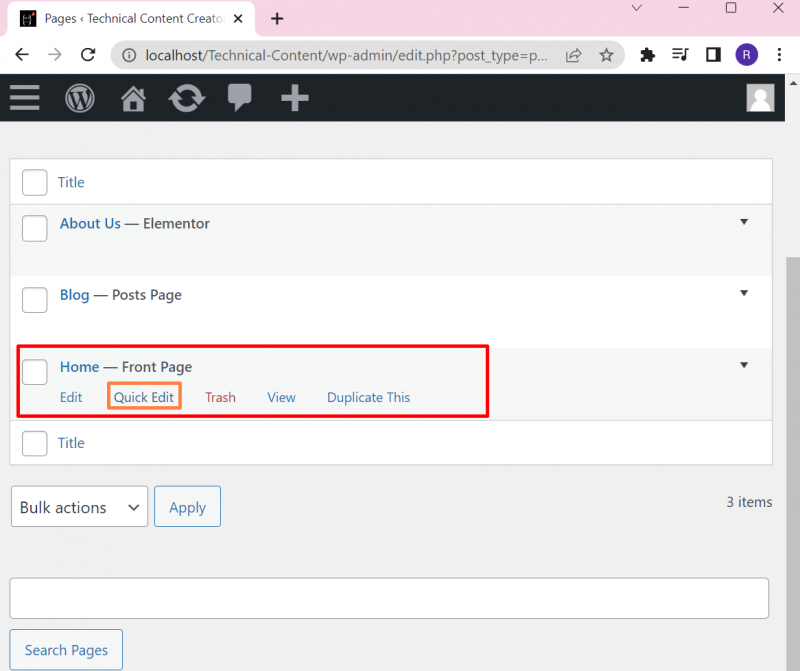
Paso 3: habilitar/deshabilitar el comentario de la página
Desplácese hacia abajo y marque o desmarque el resaltado a continuación ' Permitir comentarios casilla de verificación para habilitar o deshabilitar los comentarios. Después de eso, presione el botón ' Actualizar botón ” para actualizar los cambios:
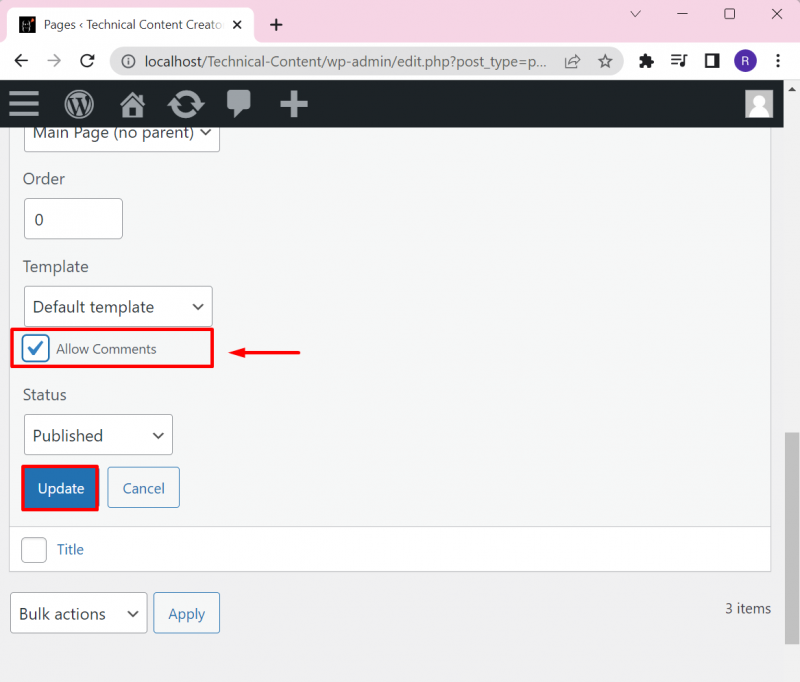
Método 3: habilitar/deshabilitar los comentarios de WordPress de la publicación de WordPress
Para habilitar o deshabilitar los comentarios de las publicaciones en WordPress, siga el procedimiento indicado.
Paso 1: navega al menú de publicaciones
Navegue hasta el “ Publicaciones ” menú y haga clic en el “ Todos los mensajes ' opción:
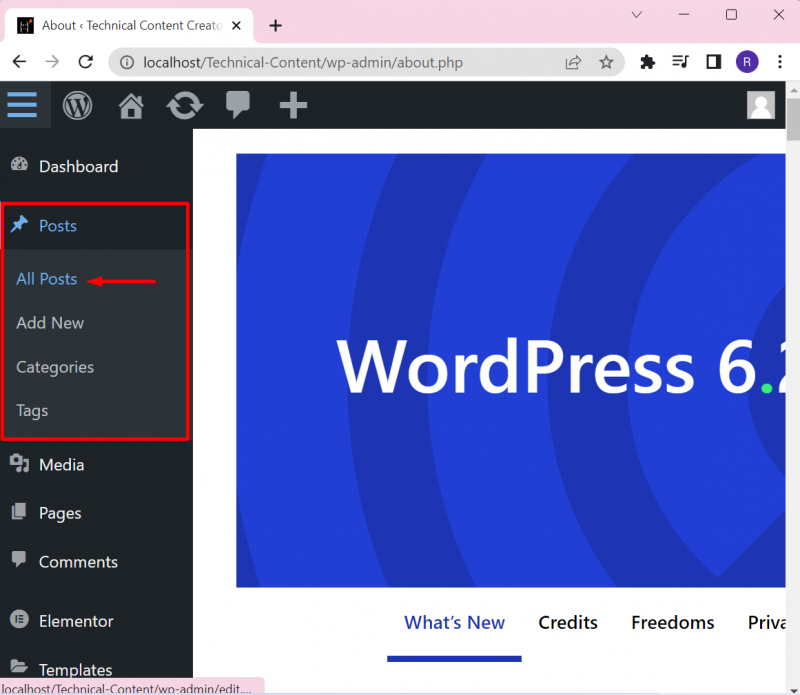
Paso 2: Edición rápida de la publicación
Pase el cursor sobre la publicación de la que desea habilitar y deshabilitar los comentarios y presione el botón ' Edición rapida ' opción:
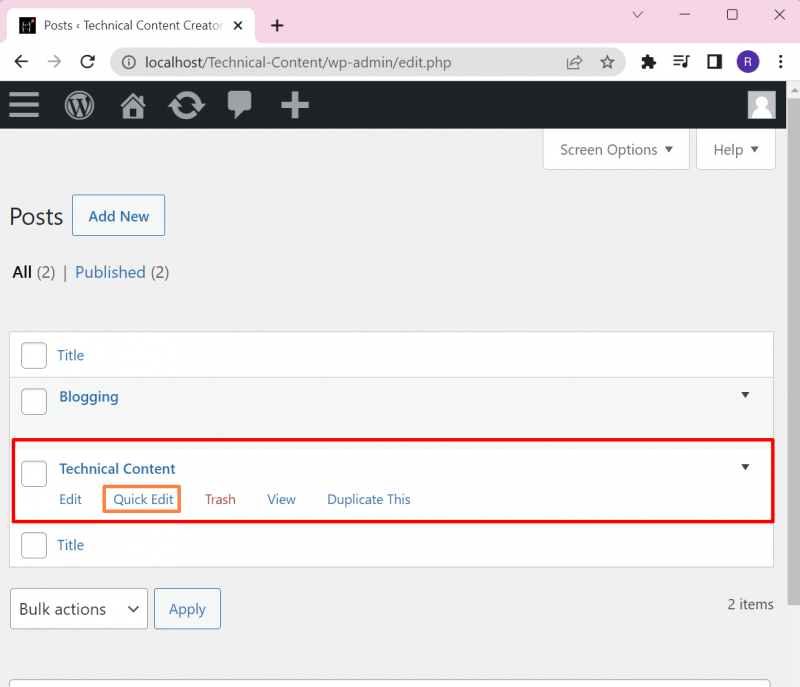
Paso 3: habilitar/deshabilitar los comentarios de la publicación
A continuación, desplácese hacia abajo y desmarque o marque la casilla de verificación que se indica a continuación para deshabilitar o habilitar los comentarios. Después de eso, presione el botón ' Actualizar Botón ” para guardar los cambios:
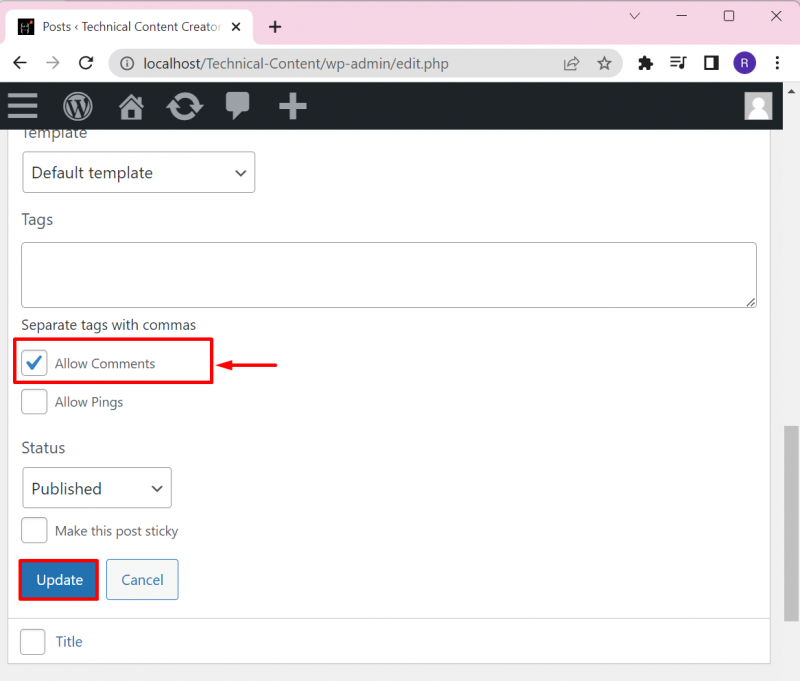
Se trata de habilitar o deshabilitar los comentarios de WordPress.
Conclusión
Para habilitar/deshabilitar los comentarios de WordPress, los usuarios pueden usar el botón “ Discusión ” configurar o habilitar o deshabilitar los comentarios de publicaciones o páginas específicas. Para habilitar o deshabilitar los comentarios de WordPress de publicaciones o páginas, navegue a sus respectivos menús, desplace el cursor sobre la página o publicación y presione el botón ' Edición rapida ' opción. Después de eso, marque o desmarque el “ Permitir comentarios casilla de verificación para habilitar o deshabilitar los comentarios de publicaciones o páginas. Esta publicación ha proporcionado los métodos para habilitar/deshabilitar los comentarios de WordPress.